如何把此电脑放到桌面上
更新时间:2023-11-29 11:06:31作者:xiaoliu
如何把此电脑放到桌面上,在当今数字化时代,电脑已经成为我们生活中不可或缺的一部分,对于一些刚接触电脑的人来说,可能会有一些简单的问题,比如如何将电脑图标显示在桌面上。特别是在Windows 10操作系统中,许多用户对此感到困惑。事实上将我的电脑图标放置在桌面上非常简单,只需几个简单的步骤即可完成。接下来我们将一起探讨如何在Windows 10中将我的电脑显示在桌面上。
具体步骤:
1.首先,我们可以看到我的桌面是没有“此电脑”的快捷方式的。我们点击右键,选择“个性化”,如图。
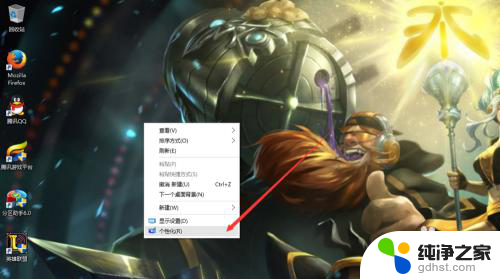
2.然后进入个性化,我们选择“主题”。
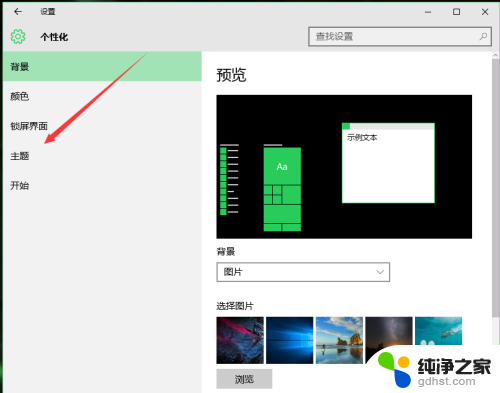
3.在主题下面,我们可以看到相关的设置中,有几个选项,我们找到“桌面图标设置”,点击进入。
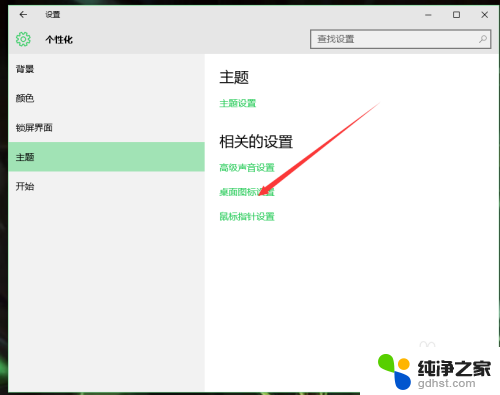
4.进入之后,我们可以看到熟悉的界面了,我们选中“计算机”。
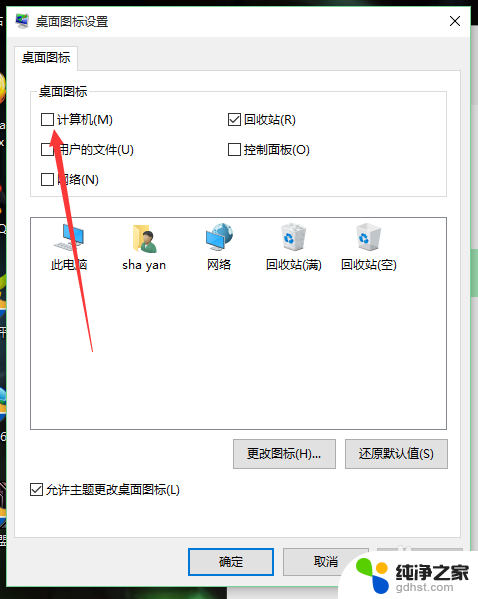
5.选择好之后,我们点击右下角的应用,再点击确定。
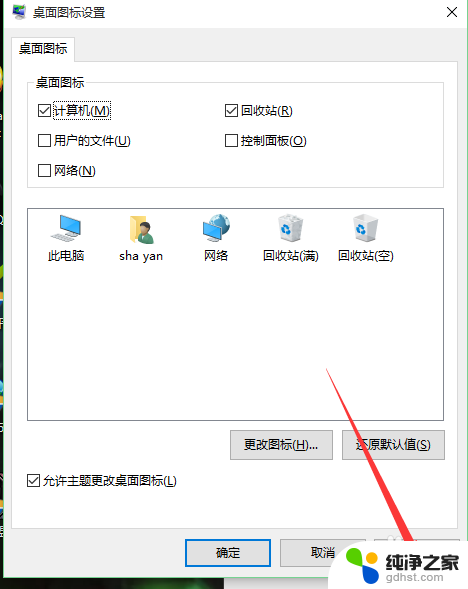
6.再次回到桌面的时候,我们可以看到此电脑已经在我们的桌面上了。

以上是如何将计算机放置在桌面上的全部内容,如果您遇到此问题,可以尝试根据本文的方法进行解决,希望本文对大家有所帮助。
- 上一篇: 电脑桌面右下角日期怎么调出来
- 下一篇: 怎么设置文件夹显示大小
如何把此电脑放到桌面上相关教程
-
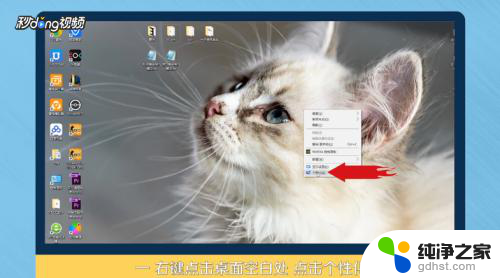 怎么把此电脑弄到桌面上
怎么把此电脑弄到桌面上2023-11-26
-
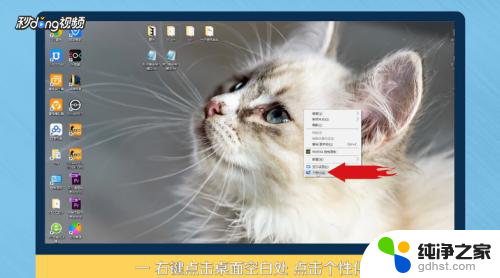 windows10将此电脑放在桌面上
windows10将此电脑放在桌面上2024-05-30
-
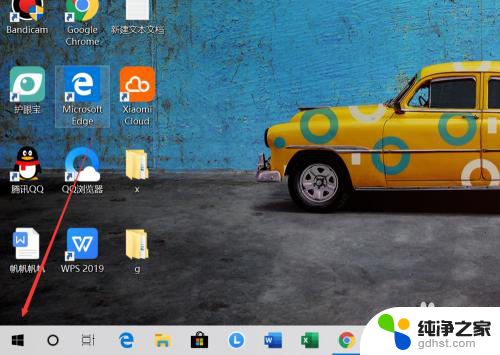 如何把电脑桌面字体放大
如何把电脑桌面字体放大2024-04-03
-
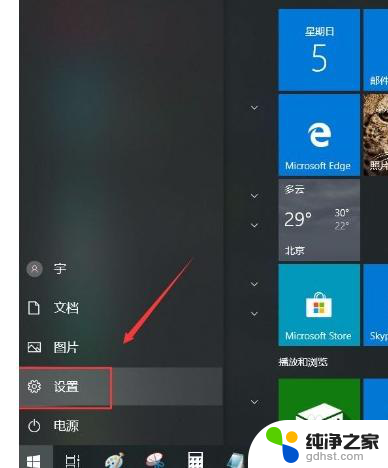 如何把文件放在电脑桌面
如何把文件放在电脑桌面2024-07-14
win10系统教程推荐